Google Agenda heeft geen officiële desktopapp voor Windows 10. U kunt waarschijnlijk apps van derden vinden om in te vullen voor een officiële app, maar de Agenda-app op Windows 10 is ongeveer net zo goed als elke andere app die u misschien tegenkomt. Als je meldingen voor Google Agenda-evenementen op Windows 10 wilt zien, is de standaardagenda-app een gemakkelijke manier om ze te krijgen en hoef je niets extra's te installeren.
Google account
Voordat u meldingen voor Google Agenda kunt ontvangengebeurtenissen op Windows 10, moet u uw Google-account verbinden met de Agenda-app. Open de Agenda-app en klik op de tandwielknop in de linkerkolom. Dit opent een lade aan de rechterkant. Klik op de optie Accounts beheren in de lade. Een pop-up opent een lijst met soorten accounts die u kunt toevoegen. Klik op de Google-accountoptie en log in met uw Google-account.

Google Agenda-evenementen
Nadat u uw Google-account heeft gekoppeldIn Agenda ziet u een Gmail-groep met agenda's in de linkerkolom. Vouw het uit en alle agenda's die u in Google Agenda voor dat account hebt toegevoegd, worden eronder weergegeven. Als u evenementen voor bepaalde agenda's wilt uitsluiten, hoeft u dit alleen maar uit de groep te verwijderen.
Nadat je je account aan Agenda hebt toegevoegd, geef je het eenenkele seconden om te synchroniseren. De app is een beetje traag wat synchronisatie betreft. Zodra het synchroniseren is voltooid, moeten uw evenementen er ook mee worden gesynchroniseerd. Voor alle gesynchroniseerde gebeurtenissen stuurt Windows 10 u waarschuwingen wanneer deze moeten worden uitgevoerd.
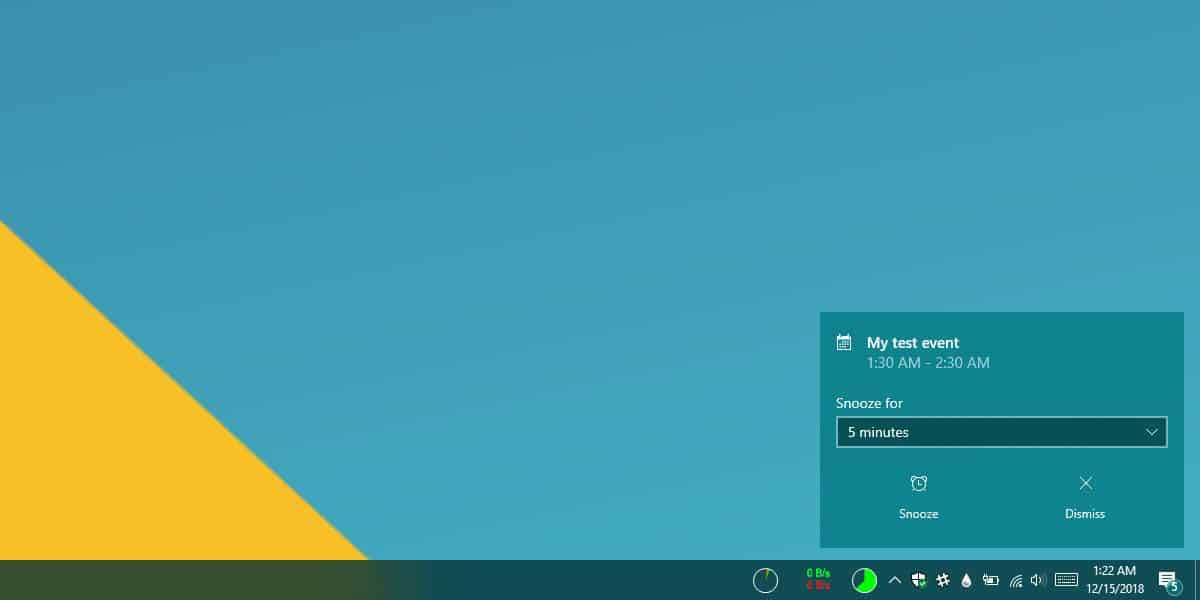
Als een evenement niet in de kalender verschijnt, klik dan oprechtsboven op de knop Meer opties en selecteer ‘Synchroniseren’ in het menu om een synchronisatie te forceren. Normaal gesproken zou een nieuwe gebeurtenis binnen tien minuten automatisch moeten worden gesynchroniseerd, maar als dit niet het geval is, kunt u een synchronisatie forceren. De herinnering volgt dezelfde regels die u heeft ingesteld in Google Agenda, u kunt er bijvoorbeeld voor kiezen een herinnering te ontvangen voor een evenement een bepaald aantal dagen vóór het daadwerkelijke evenement. De Windows 10-herinnering gebruikt dezelfde instellingen om u herinneringen voor de gebeurtenis te tonen.
Als u wijzigingen aanbrengt in een evenement in deAgenda-app, ze worden gesynchroniseerd met Google Agenda. Voor gedeelde agenda's, dat wil zeggen agenda's die andere gebruikers met u hebben gedeeld, kunt u mogelijk geen wijzigingen aanbrengen in evenementen die u niet bezit, maar buiten dat kunt u evenementen beheren en meldingen voor hen ontvangen op uw Bureaublad.
Als u een Linux-gebruiker bent, kunt u Google Agenda ook synchroniseren met uw Linux-bureaublad.













Comments